Bước 1:
Tại giao diện của Camtasia nhấn vào phần Import media để thêm video quay màn hình vào phần mềm. Video có định dạng *.trec.

Bước 2:
Tiếp đó kéo video trong Clip bin xuống thanh Timeline bên dưới và ở Track 1.
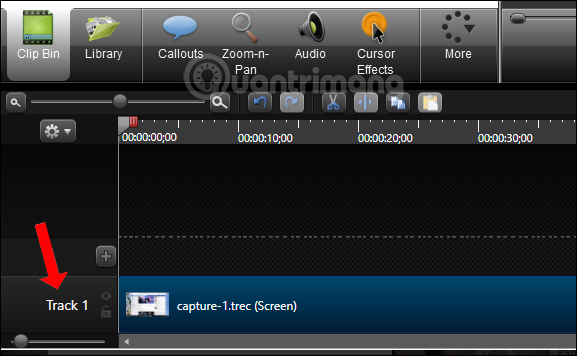
Bước 3:
Để thêm hiệu ứng cho trỏ chuột, nhấn vào phần Cursor Effect ở thanh công cụ. Nếu không có tùy chọn này thì nhấn vào More rồi chọn Cursor Effect.
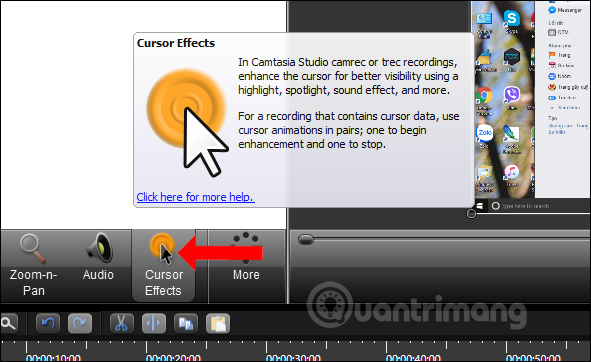
Bước 4:
Hiển thị giao diện tùy chỉnh trỏ chuột như hình. Tùy chọn Mouse cursor visible được tích chọn sẵn để sử dụng hình dạng chuột mặc định.
Tiếp xuống dưới phần Cursor size có thể điều chỉnh kích thước chuột bằng cách kéo thanh trượt sang trái hoặc sang phải. Bạn có thể xem trước kích thước chuột với khung vuông bên cạnh.
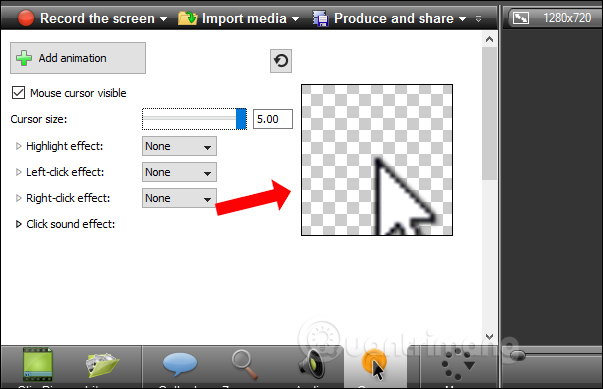
Nếu chuột càng phóng to sẽ có độ mờ càng tăng, cũng như mất tính thẩm mỹ trong video. Người dùng nên điều chỉnh sao cho phù hợp. Tốt nhất nên chọn kích cỡ chuột ở mức độ 2.
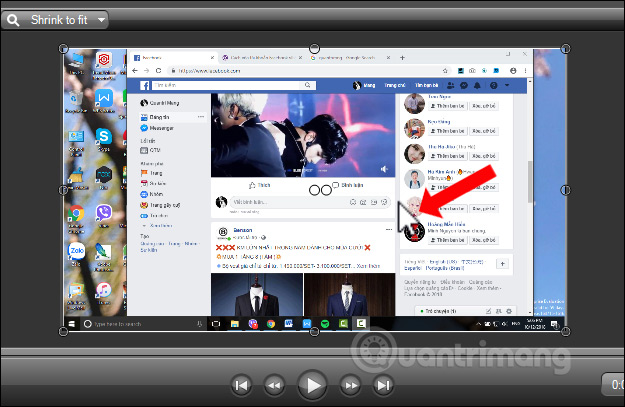
Bước 5:
Bên dưới sẽ có các hiệu ứng chuột để làm nổi bật chuột trái, phải hoặc vùng trỏ chuột. Với Highlight effect để chọn hiệu ứng cho chuột.
- None không hiệu ứng.
- Highlight có vòng tròn màu vàng ở đầu chuột.
- Spotlight phần vị trí chuột sẽ sáng lên và xung quanh bị mờ đi.
- Magnify phóng to tại vị trí đưa con trỏ chuột vào.
Ở đây người dùng nên chọn hiệu ứng Highlight.
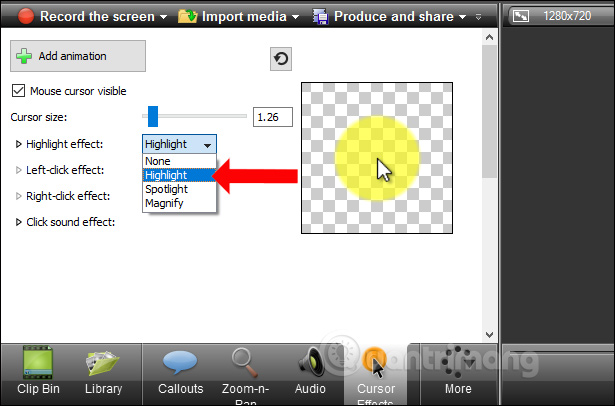
Bước 6:
Hiệu ứng chuột trái (Left-click effect) và hiệu ứng chuột phải (Right-click effect) sẽ tương tự nhau.
- None không sử dụng hiệu ứng.
- Rings hiển thị vòng tròn màu đỏ khi ấn chuột.
- Warp tạo vết lõm khi bạn click chuột.
- Ripple tạo vòng tròn gợn sóng khi ấn chuột.
Với chuột trái bạn nên chọn hiệu ứng Rings và chuột phải nên chọn hiệu ứng Warp.
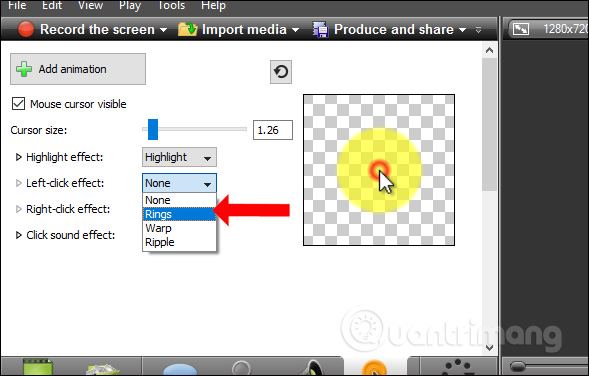
Bước 7:
Cuối cùng phần Click sound effect sẽ lựa chọn âm thanh khi nhấp chuột. Nhấn vào biểu tượng tam giác để mở rộng các tùy chọn.
Với Left click (âm thanh chuột trái) có Mouse click và Laptop click. Người dùng kéo thanh âm thanh rồi nhấn chọn vào biểu tượng loa để nghe trước âm thanh. Right click cũng có tùy chọn âm thanh tương tự khi click chuột phải.
Âm thanh trỏ chuột có thể dùng hoặc không dùng.
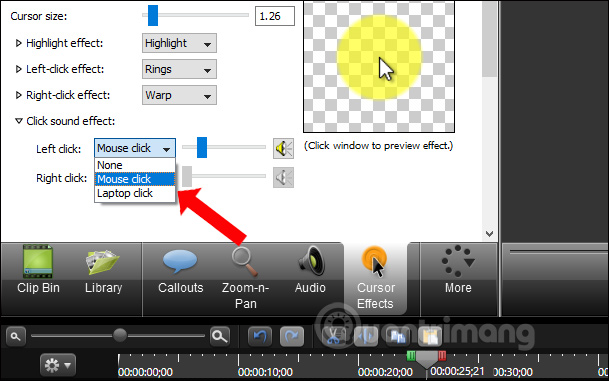
Như vậy cách thêm hiệu ứng cho trỏ chuột trong video trên Camtasia rất đơn giản, mang lại tính thẩm mỹ và sự chuyên nghiệp cho video. Điều này cũng tạo được sự thuận lợi cho người xem khi theo dõi video.